Lai gan Apple vienmēr ir ļāvis izmantot gandrīz jebkuru attēlu, ko vēlaties izrotāt jūsu iPhone bloķēšanas ekrānā, pagājušā gada izlaidums iOS 16 pacēla to pilnīgi jaunā līmenī, pievienojot atbalstu vairāki pielāgoti bloķēšanas ekrāni kas var ne tikai uzlabot jūsu izvēlētu statisku attēlu, bet arī parādīt fotoattēlu kolekcijas, kas tiek atjauninātas visas dienas garumā un dzīvās, animācijas tapetes, kas atspoguļo pašreizējos laikapstākļus, Zemi no kosmosa un vairāk.
Saturs
- Kā iestatīt pielāgotu sākuma ekrāna fonu, konfigurējot bloķēšanas ekrānu
- Kā nomainīt pašreizējo sākuma ekrāna fona tapeti no bloķēšanas ekrāna (iOS 16.1 vai jaunāka versija)
- Kā mainīt pašreizējo sākuma ekrāna fonu lietotnē Iestatījumi
Ieteiktie videoklipi
Viegli
5 minūtes
iPhone, kurā darbojas operētājsistēma iOS 16 vai jaunāka versija
Varat iestatīt tik daudz šo pielāgoto bloķēšanas ekrānu, cik vēlaties, un ātri mainīt lietas, kad vien vēlaties kaut ko citu. Jūs pat varat tos saistīt ar dažādiem Fokusa režīmi tāpēc tie parādās automātiski. Tas ir lielisks veids, kā klusā laikā uzvilkt relaksējošāku tapeti vai kaut ko profesionālāku darba laikā, un tas izskatās īpaši lieliski
bagātīgais, vienmēr redzamais pilnkrāsu displejs uz Apple iPhone 14 Pro un iPhone 14 Pro Max.Katrs bloķēšanas ekrāns ir arī savienots pārī ar sākuma ekrāna fona tapeti, lai jūs varētu saglabāt tādu pašu noskaņu, kad atbloķējat savu iPhone. Pēc noklusējuma šī būs aizmiglota versija visam, ko izmantojat savā bloķēšanas ekrānā, taču jums tas nav jāpaliek — jums var iestatīt to jebkuram attēlam jūsu fotoattēlu bibliotēkā un pat pievienot tam citus efektus, lai tas pareizi saplūstu ar pārējo jūsu lietotni. ikonas.
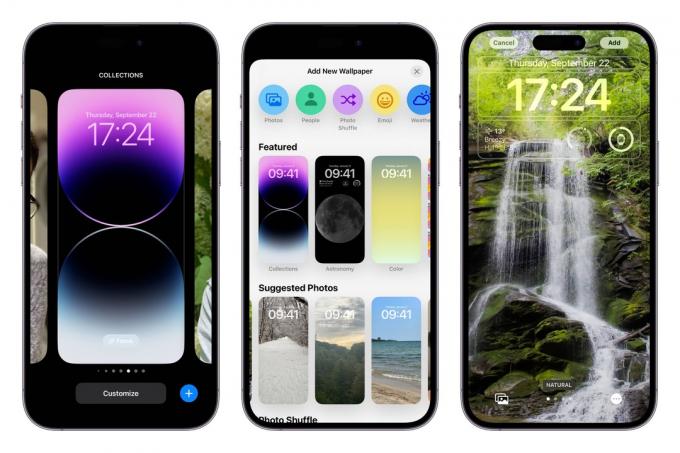
Kā iestatīt pielāgotu sākuma ekrāna fonu, konfigurējot bloķēšanas ekrānu
Kad jūs izveidot jaunu bloķēšanas ekrāna fonu vai rediģēt esošu, jūsu iPhone piedāvās tās pašas fona tapetes izplūdušo versiju sākuma ekrāna fonam. Tas virza jūs uz to, lai to atlasītu, izmantojot pamanāmo pogu Iestatīt kā fona attēlu pāri, taču jums tas nav jāpieņem pēc noklusējuma.
1. darbība: Sava iPhone tālruņa bloķēšanas ekrānā nospiediet un turiet jebkuru tukšu vietu, lai atvērtu bloķēšanas ekrāna atlasītāju.
2. darbība: Izveidojiet jaunu bloķēšanas ekrānu, atlasot Plus zīme apakšējā labajā stūrī.
Saistīts
- Kā tūlīt lejupielādēt iOS 17 beta versiju savā iPhone tālrunī
- Kā tiešraides fotoattēlu pārvērst par videoklipu savā iPhone tālrunī
- Kā izslēgt iPhone 14 Pro vienmēr ieslēgtu displeju
3. darbība: Pielāgojiet savu jauno bloķēšanas ekrānu atbilstoši savām vēlmēm. Skatiet mūsu rakstu par kā pielāgot iPhone bloķēšanas ekrānu operētājsistēmā iOS 16 lai iegūtu sīkāku informāciju par to, ko varat darīt šeit.
4. darbība: Kad esat pabeidzis, atlasiet Pievienot (vai Gatavs ja rediģējat esošu bloķēšanas ekrānu). Tiek parādīts bloķēšanas ekrāna un sākuma ekrāna fona tapešu priekšskatījums.

5. darbība: Izvēlieties Pielāgojiet sākuma ekrānu lai sākuma ekrānam izvēlētos citu fona tapeti. Tiek atvērts jauns sākuma ekrāna tapetes rediģēšanas skats.
6. darbība: No apakšā esošajām opcijām atstājiet Pāris atlasīts (Oriģināls operētājsistēmā iOS 16.0), lai saglabātu to pašu fona tapeti kā bloķēšanas ekrānam; atlasiet Krāsa vai Gradients, lai izvēlētos statisku fonu, vai izvēlieties Fotogrāfijas lai izvēlētos citu attēlu no savas fotoattēlu bibliotēkas.
7. darbība: Krāsu un gradienta opcijas ir iepriekš iestatītas, lai izmantotu fonu, kas atbilst jūsu bloķēšanas ekrāna fonam. Lai izvēlētos citu krāsu vai gradientu, atlasiet Krāsa vai Gradients pogu otro reizi, lai atvērtu krāsu atlasītāju.
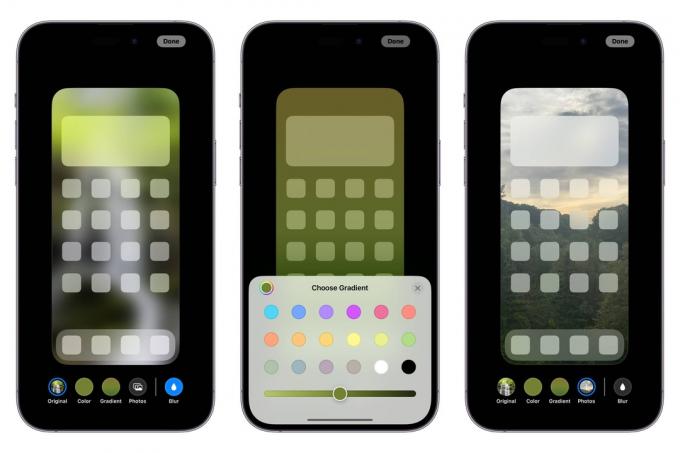
8. darbība: Izvēlieties Aizmiglot lai izvēlētos, vai aizmiglot sākuma ekrāna fonu. Šī opcija ir pieejama tikai tad, ja tiek izmantots atbilstošs bloķēšanas ekrāna fons vai pielāgots fotoattēls; tas nebūs aktīvs, ja tiek izmantota krāsa vai gradients, jo tādā gadījumā nav ko aizmiglot.
9. darbība: Kad esat pielāgojis sākuma ekrāna fonu atbilstoši savām vēlmēm, atlasiet Gatavs augšējā labajā stūrī.

Kā nomainīt pašreizējo sākuma ekrāna fona tapeti no bloķēšanas ekrāna (iOS 16.1 vai jaunāka versija)
Apple operētājsistēmā iOS 16.1 atviegloja sākuma ekrāna fona tapetes pielāgošanu tieši no bloķēšanas ekrāna, vispirms neveicot bloķēšanas ekrāna iestatījumus.
1. darbība: Sava iPhone tālruņa bloķēšanas ekrānā nospiediet un turiet jebkuru tukšu vietu, lai atvērtu bloķēšanas ekrāna atlasītāju.
2. darbība: Velciet pa kreisi vai pa labi, lai atrastu bloķēšanas ekrānu, kuram vēlaties rediģēt atbilstošo sākuma ekrāna fonu.
3. darbība: Izvēlieties Pielāgot pogu zem bloķēšanas ekrāna attēla.
4. darbība: Labajā pusē pieskarieties sākuma ekrāna fonam. Tiek atvērts sākuma ekrāna tapetes rediģēšanas skats.
5. darbība: No apakšdaļā esošajām opcijām atlasiet Pāris (Oriģināls operētājsistēmā iOS 16.0), lai izmantotu to pašu fona tapeti kā bloķēšanas ekrānam, Krāsa vai Gradients lai izvēlētos statisku fonu, vai Fotogrāfijas lai izvēlētos citu attēlu no savas fotoattēlu bibliotēkas.
6. darbība: Ja izmantojat Savienot pārī/Oriģināls vai Fotoattēli, varat atlasīt Aizmiglot lai sākuma ekrānā pārslēgtu attēla izplūšanu.
7. darbība: Kad esat pabeidzis, atlasiet Gatavs lai atgrieztos bloķēšanas ekrāna atlasītājā.
8. darbība: Atlasiet savu bloķēšanas ekrānu, lai izietu no bloķēšanas ekrāna atlasītāja.
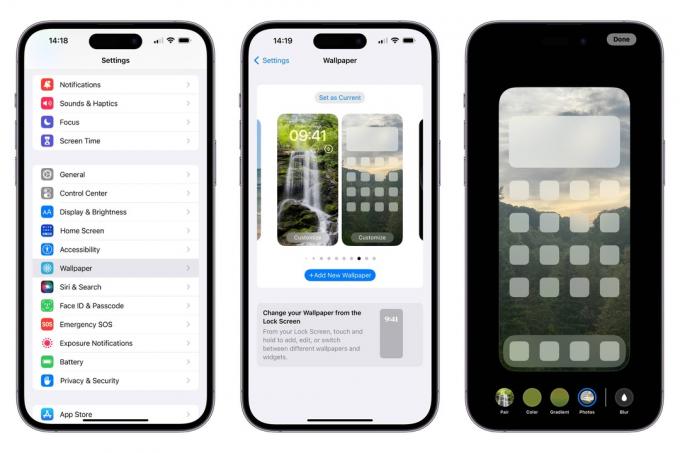
Kā mainīt pašreizējo sākuma ekrāna fonu lietotnē Iestatījumi
Varat arī ātri izvēlēties jaunu sākuma ekrāna fona tapeti savam pašreizējam bloķēšanas ekrānam tāpat kā iepriekšējās iOS versijās. Tādējādi tiek izlaists bloķēšanas ekrāna tapetes redaktora atvēršanas solis, un jūs varat tieši izvēlēties sākuma ekrāna fona tapeti.
Kamēr jūs izmantojat iOS 16.1 vai jaunāku versiju (un tagad tev tiešām vajadzētu būt), varat vilkt starp dažādiem fona tapešu pāriem vai pievienot jaunu, pieskaroties + Pievienojiet jaunu fonu pogu.
1. darbība: Savā iPhone tālrunī atveriet lietotni Iestatījumi.
2. darbība: Izvēlieties Tapetes. Tiek parādīts pašreizējā bloķēšanas ekrāna un sākuma ekrāna fona tapešu priekšskatījums.
3. darbība: Izvēlieties Pielāgot pogu labajā pusē zem sākuma ekrāna fona tapetes priekšskatījuma. Tiek atvērts sākuma ekrāna tapetes rediģēšanas skats.
4. darbība: No apakšdaļā esošajām opcijām atlasiet Pāris (Oriģināls operētājsistēmā iOS 16.0), lai izmantotu to pašu fona tapeti kā bloķēšanas ekrānam, Krāsa vai Gradients lai izvēlētos statisku fonu, vai Fotogrāfijas lai atlasītu attēlu no savas fotoattēlu bibliotēkas.
5. darbība: Izvēlieties Aizmiglot lai pārslēgtu fotoattēlu tapetes izplūšanu.
6. darbība: Kad esat apmierināts ar sākuma ekrāna fonu, atlasiet Gatavs augšējā labajā stūrī, lai saglabātu atlasi un atgrieztos pie fona tapetes iestatījumiem.
Ja esat pielāgojis fona tapeti, lai izmantotu krāsu, gradientu vai atsevišķu fotoattēlu, un vēlāk to izlemjat vēlaties atgriezties pie pārī savienotā fona tapetes izmantošanas no bloķēšanas ekrāna, atkārtojiet iepriekš minētās darbības un atlasiet Pāris opcija (vai Oriģināls operētājsistēmā iOS 16.0).
Redaktoru ieteikumi
- Kā savā iPhone tālrunī atbrīvoties no kāda cita Apple ID
- Apple jaunākais iPhone SE šodien var tikt pie jums par 149 USD
- Kā pievienot logrīkus iPhone bloķēšanas ekrānam operētājsistēmā iOS 16
- Kā sinhronizēt savu iPhone ar iPad
- Kā atrast lejupielādētos failus savā iPhone vai Android viedtālrunī
Uzlabojiet savu dzīvesveiduDigitālās tendences palīdz lasītājiem sekot līdzi straujajai tehnoloģiju pasaulei, izmantojot visas jaunākās ziņas, jautrus produktu apskatus, ieskatu saturošus rakstus un unikālus ieskatus.



